谷歌浏览器深色模式在哪?谷歌浏览器设置深色模式的方法
更新时间:2024-05-12 16:56:47作者:huige
谷歌浏览器是很多人喜欢的一个工具,它自带有夜间模式,也就是深色模式,可以方便我们晚上的时候使用更好的保护眼睛,但是需要我们手动开启,只是很多人并不知道谷歌浏览器深色模式在哪,如果你有一样需求的话,可以跟随着笔者一起来看看谷歌浏览器设置深色模式的方法。
方法如下:
1、首先打开谷歌浏览器,在地址栏中输入【chrome://flags】并按下回车键进入到谷歌浏览器实验室的页面。如下图所示。
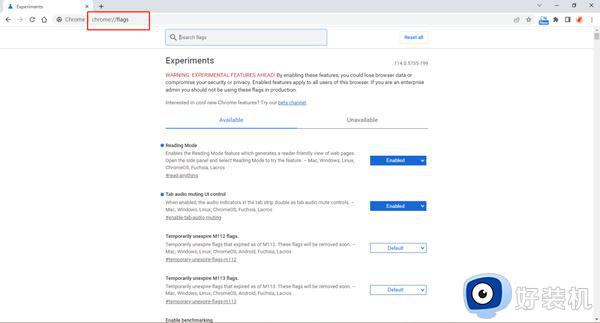
2、进入到该界面后,在搜索框中输入【enable-force-dark】。可以找到【Auto Dark Mode for Web Contents】选项,点击后面的下拉选项,选择【enable】,如下图所示。
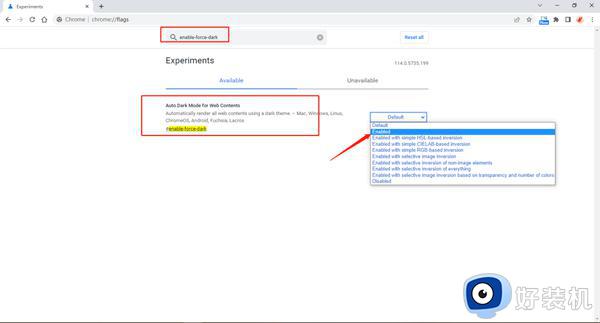
3、之后浏览器底部会弹出一个提示内容,提示我们需要重启浏览器才可以应用新的设置。点击【relaunch】重启谷歌浏览器,如下图所示。
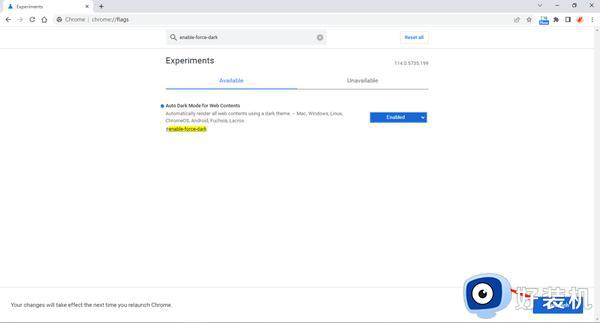
4、重启后可以看到当前的浏览器已经变成夜间模式了,在此模式中,我们打开的网页以及新的标签页,背景色都为黑色,如下图所示。
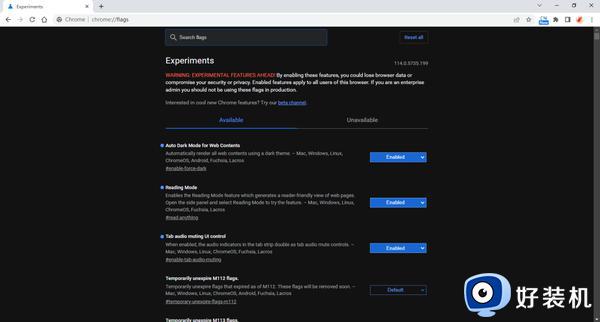
以上给大家介绍的就是谷歌浏览器深色模式的详细设置方法,大家有需要的话可以学习上述方法步骤来进行设置,希望帮助到大家。
谷歌浏览器深色模式在哪?谷歌浏览器设置深色模式的方法相关教程
- 谷歌浏览器怎么设置兼容模式 谷歌浏览器兼容模式在哪里设置
- 谷歌浏览器光标浏览模式如何设置?谷歌浏览器设置光标浏览模式的步骤
- 谷歌浏览器背景颜色设置在哪里 谷歌浏览器背景颜色怎么设置
- 谷歌浏览器如何设置为兼容模式 如何在谷歌浏览器设置兼容模式
- 谷歌浏览器付款方式设置步骤 如何在谷歌浏览器中设置付款方式
- 谷歌极速模式在哪打开 谷歌浏览器怎么开启极速模式
- 谷歌浏览器背景变黑怎么设置回来 谷歌浏览器背景是黑色如何解决
- 谷歌浏览器弹窗拦截功能关闭设置方法
- 谷歌浏览器如何设置退出自动清理模式 谷歌浏览器退出自动清理模式的步骤
- 谷歌浏览器怎么设置页边距 浏览器页面设置调整页边距方法
- 电脑无法播放mp4视频怎么办 电脑播放不了mp4格式视频如何解决
- 电脑文件如何彻底删除干净 电脑怎样彻底删除文件
- 电脑文件如何传到手机上面 怎么将电脑上的文件传到手机
- 电脑嗡嗡响声音很大怎么办 音箱电流声怎么消除嗡嗡声
- 电脑我的世界怎么下载?我的世界电脑版下载教程
- 电脑无法打开网页但是网络能用怎么回事 电脑有网但是打不开网页如何解决
电脑常见问题推荐
- 1 b660支持多少内存频率 b660主板支持内存频率多少
- 2 alt+tab不能直接切换怎么办 Alt+Tab不能正常切换窗口如何解决
- 3 vep格式用什么播放器 vep格式视频文件用什么软件打开
- 4 cad2022安装激活教程 cad2022如何安装并激活
- 5 电脑蓝屏无法正常启动怎么恢复?电脑蓝屏不能正常启动如何解决
- 6 nvidia geforce exerience出错怎么办 英伟达geforce experience错误代码如何解决
- 7 电脑为什么会自动安装一些垃圾软件 如何防止电脑自动安装流氓软件
- 8 creo3.0安装教程 creo3.0如何安装
- 9 cad左键选择不是矩形怎么办 CAD选择框不是矩形的解决方法
- 10 spooler服务自动关闭怎么办 Print Spooler服务总是自动停止如何处理
